Come eliminare Xeno RAT dai computer infetti
TrojanConosciuto anche come: Trojan per l'amministrazione remota Xeno
Ottieni una scansione gratuita e controlla se il tuo computer è infetto.
RIMUOVILO SUBITOPer utilizzare tutte le funzionalità, è necessario acquistare una licenza per Combo Cleaner. Hai a disposizione 7 giorni di prova gratuita. Combo Cleaner è di proprietà ed è gestito da RCS LT, società madre di PCRisk.
Che tipo di malware è Xeno?
Xeno è un sofisticato Trojan di accesso remoto (RAT) che consente agli operatori (i criminali dietro le minacce) di controllare i computer da remoto. È scritto nel linguaggio di programmazione C# e progettato per funzionare perfettamente sui sistemi operativi Windows 10 e 11. Le vittime dovrebbero rimuoverlo dai sistemi infetti il prima possibile.
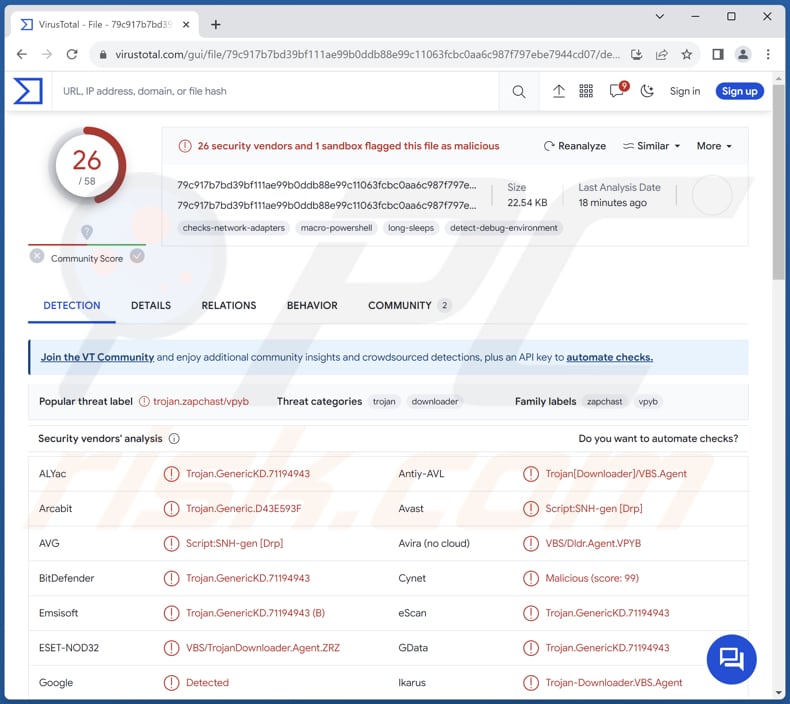
Maggiori informazioni su Xeno
Xeno RAT dispone di una funzione di chat, che facilita la comunicazione tra l'aggressore e la vittima. Inoltre, incorpora una funzione Bluescreen (BSoD), che introduce un elemento di disturbo che consente all'aggressore di provocare arresti anomali del sistema.
La funzionalità della finestra di messaggio di Xeno RAT funge da strumento per visualizzare finestre di dialogo (ad esempio, finestre pop-up contenenti messaggi). Il RAT fornisce inoltre agli aggressori opzioni come accendere/spegnere il monitor e aprire/chiudere il vassoio del CD, aggiungendo un elemento di giocosità e allo stesso tempo affermando il controllo sul sistema compromesso.
Inoltre, Xeno ha capacità di sorveglianza, incorporando Hidden Virtual Network Computing (HVNC) per l'osservazione e il controllo discreti del desktop della vittima. La sua funzione webcam consente l'attivazione remota della telecamera del sistema di destinazione, mentre la funzione microfono live fornisce il monitoraggio audio in tempo reale.
Inoltre, il RAT dispone di funzionalità di keylogger e keylogger offline, che consentono l'acquisizione delle sequenze di tasti e garantiscono la registrazione di informazioni sensibili per un'analisi successiva. La funzione di controllo dello schermo completa la suite di sorveglianza, consentendo la manipolazione e la visualizzazione del display del sistema di destinazione.
In termini di funzionalità relative al sistema, Xeno RAT conferisce all'aggressore un ampio controllo su vari aspetti del sistema compromesso. La funzionalità Reverse Proxy reindirizza il traffico di rete attraverso il sistema compromesso, nascondendo l'identità dell'aggressore. Il Process Manager facilita la conclusione o la manipolazione dei processi in esecuzione, migliorando il controllo sulle risorse di sistema.
Le funzionalità File manager, Registro di sistema e Shell forniscono strumenti per esplorare e manipolare file, configurazioni di sistema ed eseguire comandi.
Xeno dispone anche di una funzionalità di acquisizione delle informazioni, che consente l'estrazione di informazioni sensibili come cookie e password, una risorsa preziosa per gli aggressori che cercano di compromettere le credenziali dell'utente. La funzione di avvio consente all'aggressore di stabilire la persistenza, garantendo che il RAT rimanga attivo durante i riavvii del sistema.
Nell'ambito delle funzionalità di bypass dell'UAC, Xeno RAT include tecniche come Cmstp, Windir e Pulizia disco per sfruttare le vulnerabilità nei meccanismi di controllo dell'account utente, facilitando l'elevazione dei privilegi e aggirando le barriere di sicurezza.
Le funzionalità orientate al client consentono all'aggressore di gestire la presenza di Xeno RAT sul sistema compromesso. Funzioni come la chiusura, il riavvio e la disinstallazione offrono flessibilità nel controllo dell'attività e della presenza di RAT. Inoltre, Xeno include funzionalità di arresto e riavvio, garantendo all'aggressore il controllo sullo stato del sistema della vittima.
| Nome | Trojan per l'amministrazione remota Xeno |
| Tipologia di minaccia | Trojan per l'amministrazione remota |
| Nomi rilevati | Avast (Script:SNH-gen [Drp]), Combo Cleaner (Trojan.GenericKD.71194943), ESET-NOD32 (VBS/TrojanDownloader.Agent.ZRZ), Kaspersky (Trojan.VBS.Zapchast.cz), Symantec (ISB. Downloader!gen40), Elenco completo (VirusTotal) |
| Sintomi | I trojan di accesso remoto sono progettati per infiltrarsi furtivamente nel computer della vittima e rimanere silenziosi, pertanto nessun sintomo particolare è chiaramente visibile su una macchina infetta. |
| Metodi distributivi | Allegati email infetti, pubblicità online dannose, ingegneria sociale, "crack" del software. |
| Danni | Password e informazioni bancarie rubate, furto di identità, ulteriori infezioni, perdite monetarie, account personali rubati, arresti anomali del sistema e altro ancora. |
| Rimozione dei malware (Windows) |
Per eliminare possibili infezioni malware, scansiona il tuo computer con un software antivirus legittimo. I nostri ricercatori di sicurezza consigliano di utilizzare Combo Cleaner. Scarica Combo CleanerLo scanner gratuito controlla se il tuo computer è infetto. Per utilizzare tutte le funzionalità, è necessario acquistare una licenza per Combo Cleaner. Hai a disposizione 7 giorni di prova gratuita. Combo Cleaner è di proprietà ed è gestito da RCS LT, società madre di PCRisk. |
Possibili danni
Le vittime di Xeno RAT potrebbero subire gravi ripercussioni, tra cui perdite finanziarie dovute a transazioni non autorizzate, potenziale furto di identità dovuto all'estrazione di informazioni sensibili e invasione della privacy tramite l'accesso a webcam e microfono. Le capacità del RAT si estendono alla manipolazione o all'eliminazione di file, all'induzione di arresti anomali del sistema e persino al coinvolgimento in attività di riscatto o estorsione.
Le molteplici minacce poste da Xeno RAT sottolineano la necessità fondamentale di solide misure di sicurezza informatica per proteggersi dalle potenziali ricadute di tali attacchi dannosi.
Altri esempi di RAT sono Silver, SparkRAT, e SugarGh0st.
Come ha fatto Xeno a infiltrarsi nel mio computer?
Gli utenti spesso infettano inavvertitamente i computer con malware come Xeno RAT attraverso tattiche ingannevoli impiegate dai criminali informatici. Un metodo comune è il phishing, in cui gli aggressori creano e-mail o messaggi convincenti contenenti collegamenti o allegati dannosi. Gli utenti ignari che fanno clic su questi collegamenti o aprono allegati scaricano ed eseguono inconsapevolmente il malware sui propri sistemi.
Un altro metodo prevede lo sfruttamento delle vulnerabilità del software. I criminali informatici sfruttano software obsoleti o sistemi privi di patch per iniettare malware, sfruttando le falle di sicurezza per ottenere accessi non autorizzati e iniettare malware.
Inoltre, le infezioni del computer possono verificarsi tramite software piratato, strumenti di cracking, pubblicità dannose, download drive-by su pagine compromesse o non affidabili, file ottenuti da reti P2P, downloader di terze parti e canali simili.
Come evitare l'installazione di malware?
Installa un software antivirus e antimalware affidabile e mantieni il software aggiornato per garantire che possa identificare e rimuovere efficacemente i ceppi di malware più recenti. Aggiorna regolarmente i sistemi operativi e le altre applicazioni installate. Evita di fare clic sui collegamenti o di scaricare allegati da e-mail sospette, poiché questi sono vettori comuni per la distribuzione di malware.
Scarica programmi da fonti legittime, come siti Web ufficiali e app store. Evita di utilizzare altre fonti. Non fare clic su annunci, popup o contenuti simili presentati da siti Web sospetti. Se ritieni che il tuo computer sia già infetto, ti consigliamo di eseguire una scansione con Combo Cleaner Antivirus per Windows per eliminare automaticamente il malware infiltrato.
Xeno RAT promosso su un forum di hacker:
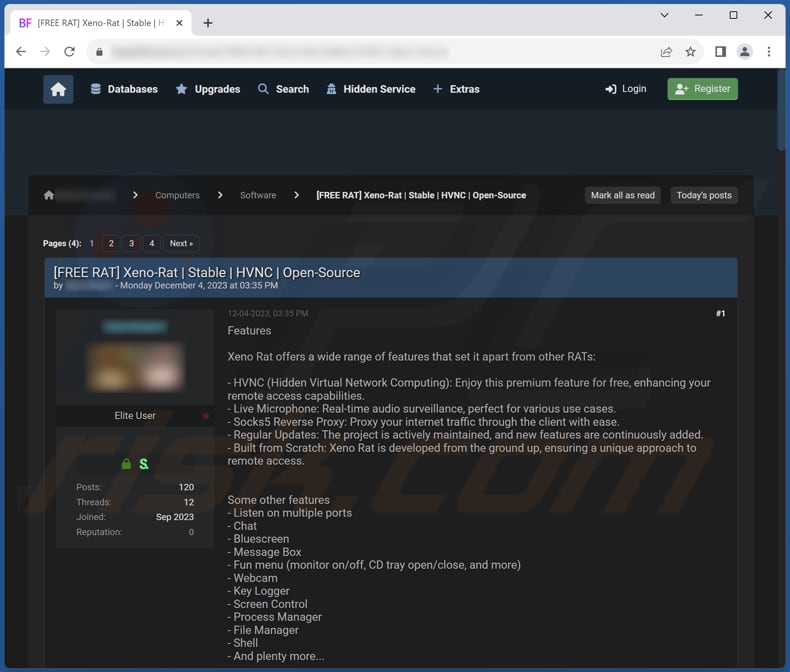
Xeno RAT su GitHub:
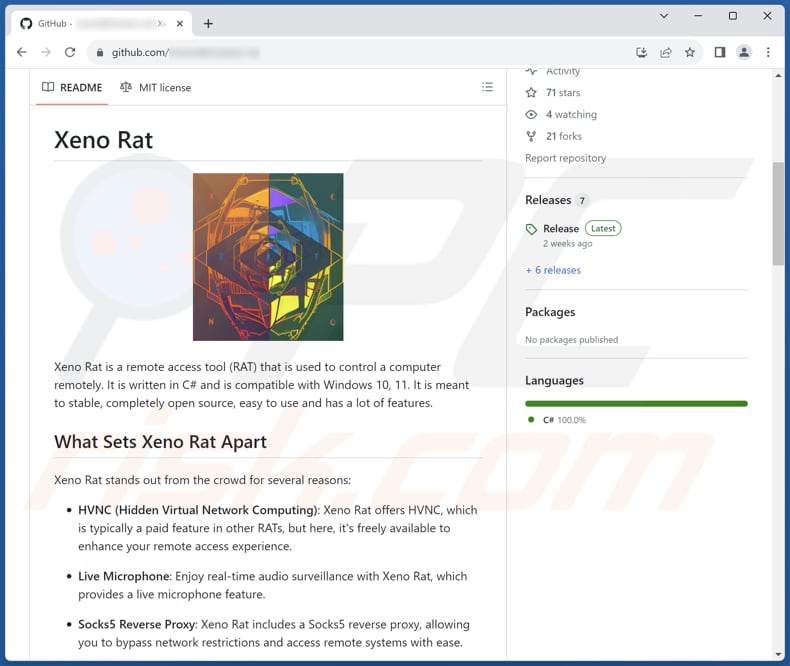
Rimozione automatica istantanea dei malware:
La rimozione manuale delle minacce potrebbe essere un processo lungo e complicato che richiede competenze informatiche avanzate. Combo Cleaner è uno strumento professionale per la rimozione automatica del malware consigliato per eliminare il malware. Scaricalo cliccando il pulsante qui sotto:
SCARICA Combo CleanerScaricando qualsiasi software elencato in questo sito, accetti le nostre Condizioni di Privacy e le Condizioni di utilizzo. Per utilizzare tutte le funzionalità, è necessario acquistare una licenza per Combo Cleaner. Hai a disposizione 7 giorni di prova gratuita. Combo Cleaner è di proprietà ed è gestito da RCS LT, società madre di PCRisk.
Menu rapido:
- Cos'è Xeno?
- STEP 1. Rimozione manuale del malware Xeno.
- STEP 2. Controlla se il tuo computer è pulito.
Come rimuovere un malware manualmente?
La rimozione manuale del malware è un compito complicato, in genere è meglio lasciare che i programmi antivirus o antimalware lo facciano automaticamente. Per rimuovere questo malware, ti consigliamo di utilizzare Combo Cleaner Antivirus per Windows.
Se desideri rimuovere manualmente il malware, il primo passo è identificare il nome del malware che si sta tentando di rimuovere. Ecco un esempio di un programma sospetto in esecuzione sul computer dell'utente:

Se hai controllato l'elenco dei programmi in esecuzione sul tuo computer, ad esempio utilizzando task manager e identificato un programma che sembra sospetto, devi continuare con questi passaggi:
 Download un programma chiamato Autoruns. Questo programma mostra le applicazioni che si avviano in automatico, i percorsi del Registro di sistema e del file system:
Download un programma chiamato Autoruns. Questo programma mostra le applicazioni che si avviano in automatico, i percorsi del Registro di sistema e del file system:

 Riavvia il tuo computer in modalità provvisoria:
Riavvia il tuo computer in modalità provvisoria:
Windows XP e Windows 7: Avvia il tuo computer in modalità provvisoria. Fare clic su Start, fare clic su Arresta, fare clic su Riavvia, fare clic su OK. Durante la procedura di avvio del computer, premere più volte il tasto F8 sulla tastiera finché non viene visualizzato il menu Opzione avanzata di Windows, quindi selezionare Modalità provvisoria con rete dall'elenco.

Video che mostra come avviare Windows 7 in "Modalità provvisoria con rete":
Windows 8:
Avvia Windows 8 è in modalità provvisoria con rete: vai alla schermata iniziale di Windows 8, digita Avanzate, nei risultati della ricerca seleziona Impostazioni. Fare clic su Opzioni di avvio avanzate, nella finestra "Impostazioni generali del PC" aperta, selezionare Avvio avanzato.
Fare clic sul pulsante "Riavvia ora". Il computer si riavvierà ora nel "menu Opzioni di avvio avanzate". Fare clic sul pulsante "Risoluzione dei problemi", quindi fare clic sul pulsante "Opzioni avanzate". Nella schermata delle opzioni avanzate, fai clic su "Impostazioni di avvio".
Fare clic sul pulsante "Riavvia". Il tuo PC si riavvierà nella schermata Impostazioni di avvio. Premi F5 per avviare in modalità provvisoria con rete.

Video che mostra come avviare Windows 8 in "modalità provvisoria con rete":
Windows 10: Fare clic sul logo di Windows e selezionare l'icona di alimentazione. Nel menu aperto cliccare "Riavvia il sistema" tenendo premuto il tasto "Shift" sulla tastiera. Nella finestra "scegliere un'opzione", fare clic sul "Risoluzione dei problemi", successivamente selezionare "Opzioni avanzate".
Nel menu delle opzioni avanzate selezionare "Impostazioni di avvio" e fare clic sul pulsante "Riavvia". Nella finestra successiva è necessario fare clic sul pulsante "F5" sulla tastiera. Ciò riavvia il sistema operativo in modalità provvisoria con rete.

Video che mostra come avviare Windows 10 in "Modalità provvisoria con rete":
 Estrai l'archivio scaricato ed esegui il file Autoruns.exe.
Estrai l'archivio scaricato ed esegui il file Autoruns.exe.

 Nell'applicazione Autoruns fai clic su "Opzioni" nella parte superiore e deseleziona le opzioni "Nascondi posizioni vuote" e "Nascondi voci di Windows". Dopo questa procedura, fare clic sull'icona "Aggiorna".
Nell'applicazione Autoruns fai clic su "Opzioni" nella parte superiore e deseleziona le opzioni "Nascondi posizioni vuote" e "Nascondi voci di Windows". Dopo questa procedura, fare clic sull'icona "Aggiorna".

 Controlla l'elenco fornito dall'applicazione Autoruns e individuare il file malware che si desidera eliminare.
Controlla l'elenco fornito dall'applicazione Autoruns e individuare il file malware che si desidera eliminare.
Dovresti scrivere per intero percorso e nome. Nota che alcuni malware nascondono i loro nomi di processo sotto nomi di processo legittimi di Windows. In questa fase è molto importante evitare di rimuovere i file di sistema.
Dopo aver individuato il programma sospetto che si desidera rimuovere, fare clic con il tasto destro del mouse sul suo nome e scegliere "Elimina"

Dopo aver rimosso il malware tramite l'applicazione Autoruns (questo garantisce che il malware non verrà eseguito automaticamente all'avvio successivo del sistema), dovresti cercare ogni file appartenente al malware sul tuo computer. Assicurati di abilitare i file e le cartelle nascoste prima di procedere. Se trovi dei file del malware assicurati di rimuoverli.

Riavvia il computer in modalità normale. Seguendo questi passaggi dovresti essere in grado di rimuovere eventuali malware dal tuo computer. Nota che la rimozione manuale delle minacce richiede competenze informatiche avanzate, si consiglia di lasciare la rimozione del malware a programmi antivirus e antimalware.
Questi passaggi potrebbero non funzionare con infezioni malware avanzate. Come sempre è meglio evitare di essere infettati che cercare di rimuovere il malware in seguito. Per proteggere il computer, assicurati di installare gli aggiornamenti del sistema operativo più recenti e utilizzare un software antivirus.
Per essere sicuro che il tuo computer sia privo di infezioni da malware, ti consigliamo di scannerizzarlo con Combo Cleaner Antivirus per Windows.
Domande Frequenti (FAQ)
Il mio computer è infettato dal malware Xeno, devo formattare il mio dispositivo di archiviazione per sbarazzarmene?
Invece di optare immediatamente per il passo drastico di formattare il tuo dispositivo di archiviazione, considera prima l'utilizzo di un software antivirus come Combo Cleaner. Gli strumenti antivirus in genere riescono a identificare ed eliminare il malware in modo efficace, offrendo una soluzione meno estrema che consente di conservare i dati.
Quali sono i maggiori problemi che un malware può causare?
Il malware può portare a una serie di problemi sostanziali, tra cui la compromissione della sicurezza del sistema, la violazione dei dati, l'esposizione di informazioni sensibili, perdite finanziarie, accesso non autorizzato ad account personali, instabilità del sistema e crittografia dei dati, tra le altre potenziali conseguenze.
Qual è lo scopo di Xeno RAT?
Lo scopo principale di Xeno RAT è consentire l'accesso e il controllo remoti di un computer preso di mira, facilitando varie attività dannose come sorveglianza, furto di dati, sfruttamento finanziario e manipolazione del sistema da parte di aggressori informatici.
Come è riuscito a infiltrarsi un malware nel mio computer?
Un malware può infiltrarsi nel tuo computer in vari modi, come allegati e-mail dannosi (o collegamenti in e-mail sospette), siti Web infetti, vulnerabilità del software, download da fonti inaffidabili, software piratato, pubblicità dannose, ecc.
Combo Cleaner mi proteggerà dai malware?
Combo Cleaner identifica ed elimina efficacemente tutte le infezioni malware conosciute. Tuttavia, è fondamentale riconoscere che i malware più sofisticati possono nascondersi in profondità nel sistema. Effettuare una scansione completa del sistema con Combo Cleaner è fondamentale per garantire il successo del rilevamento e della rimozione.
Condividi:

Tomas Meskauskas
Esperto ricercatore nel campo della sicurezza, analista professionista di malware
Sono appassionato di sicurezza e tecnologia dei computer. Ho un'esperienza di oltre 10 anni di lavoro in varie aziende legate alla risoluzione di problemi tecnici del computer e alla sicurezza di Internet. Dal 2010 lavoro come autore ed editore per PCrisk. Seguimi su Twitter e LinkedIn per rimanere informato sulle ultime minacce alla sicurezza online.
Il portale di sicurezza PCrisk è offerto dalla società RCS LT.
I ricercatori nel campo della sicurezza hanno unito le forze per aiutare gli utenti di computer a conoscere le ultime minacce alla sicurezza online. Maggiori informazioni sull'azienda RCS LT.
Le nostre guide per la rimozione di malware sono gratuite. Tuttavia, se vuoi sostenerci, puoi inviarci una donazione.
DonazioneIl portale di sicurezza PCrisk è offerto dalla società RCS LT.
I ricercatori nel campo della sicurezza hanno unito le forze per aiutare gli utenti di computer a conoscere le ultime minacce alla sicurezza online. Maggiori informazioni sull'azienda RCS LT.
Le nostre guide per la rimozione di malware sono gratuite. Tuttavia, se vuoi sostenerci, puoi inviarci una donazione.
Donazione
▼ Mostra Discussione